AI 비서가 내 문서를 요약해준다? 구글 NotebookLM 완전 정복 가이드!
AI 비서가 내 문서를 요약해준다고요?
이제 더 이상 수십 페이지 문서를 일일이 읽고, 중요한 내용을 따로 정리할 필요가 없습니다.
구글이 만든 차세대 AI 학습 도우미, NotebookLM만 있으면 말이죠.

구글 NotebookLM은 AI 기반의 문서 요약 및 학습 도구로,
다양한 형식의 자료를 업로드하여 요약, 분석, 팟캐스트 생성 등 다양한 기능을 제공합니다.
이름이 조금 낯설게 느껴질 수도 있지만, 사용해본 사람들은 이렇게 말합니다.
“이건 단순한 요약 도구가 아니라, 내 지식을 정리해주는 개인 튜터 같아요!”
📚 논문부터 업무 보고서, 강의 자료, 심지어 책 원고까지
📥 파일만 업로드하면, AI가 자동으로 요약하고 분석하고… 심지어 팟캐스트 형식으로도 콘텐츠를 생성해줍니다.
‘공부’, ‘리서치’, ‘문서 작업’이 더 이상 고역이 아닌, AI와 함께하는 효율적인 루틴으로 바뀌는 순간.
오늘 이 글을 통해, 지금 가장 주목받는 AI 도구 구글 NotebookLM의 모든 기능과 활용 팁을 차근차근 알려드릴게요!

📚 구글 NotebookLM 사용법 가이드
1. NotebookLM 소개
- NotebookLM이란?
- 주요 기능 및 활용 사례
2. 시작하기
- 계정 생성 및 로그인 방법
- 지원되는 파일 형식 및 자료 업로드 방법
3. 기본 기능 활용
- 문서 요약 및 핵심 정보 추출
- 질문-응답 기능을 통한 정보 탐색
4. 고급 기능 활용
- AI 팟캐스트 생성 및 활용 방법
- 학습 가이드, 브리핑 문서, FAQ 생성
- 타임라인 및 마인드맵 기능 활용
5. 협업 및 공유
- 노트북 공유 및 공동 작업 방법
- NotebookLM Plus의 추가 기능
6. 활용 사례
-학생을 위한 학습 자료 정리
- 직장인을 위한 회의록 요약
- 콘텐츠 크리에이터를 위한 자료 분석
7. 팁과 주의사항
- 효율적인 질문 작성 방법
- 자료 업로드 시 주의할 점
1. NotebookLM 소개
가. NotebookLM이란?
NotebookLM은 구글이 개발한 AI 기반의 문서 분석 및 학습 도구로, 사용자가 업로드한 다양한 자료를 바탕으로 요약, 질의응답, 오디오 콘텐츠 생성 등 다양한 기능을 제공합니다. 이 도구는 사용자의 문서를 중심으로 작동하여, 개인화된 AI 연구 도우미 역할을 수행합니다.

NotebookLM은 2023년에 "Project Tailwind"라는 이름으로 처음 소개되었으며, 이후 발전을 거듭하여 현재의 형태로 제공되고 있습니다. 이 도구는 사용자가 업로드한 문서를 기반으로 작동하므로, ChatGPT와 같은 범용 AI와는 달리 특정 문서에 특화된 분석과 응답을 제공합니다. (NotebookLM)
나. 주요 기능 요약
- 문서 요약 : 업로드한 문서의 핵심 내용을 자동으로 요약하여 제공합니다.
- 질의응답 : 문서 내용을 기반으로 사용자의 질문에 정확한 답변을 제공합니다.
- 오디오 오버뷰 : 문서 내용을 팟캐스트 형식의 오디오로 변환하여 제공합니다.
- 브리핑 문서 생성 : 문서의 주요 내용을 요약한 브리핑 문서를 자동으로 생성합니다.
- 마인드맵 및 타임라인 : 문서의 구조와 흐름을 시각적으로 표현하여 이해를 돕습니다.
다. 활용 사례
- 학생 및 연구자 : 복잡한 논문이나 교재를 요약하고, 핵심 개념을 빠르게 파악할 수 있습니다.
- 직장인 : 회의록이나 보고서를 요약하여 효율적인 업무 처리를 지원합니다.
- 콘텐츠 크리에이터 : 자신의 콘텐츠를 분석하여 새로운 아이디어를 도출하거나, 오디오 콘텐츠로 재가공할 수 있습니다.
NotebookLM은 이러한 다양한 기능을 통해 사용자의 학습과 업무 효율성을 높이는 데 기여합니다.
2. NotebookLM 시작하기
2-1. 계정 생성 및 로그인 방법
NotebookLM을 사용하려면 Google 계정이 필요합니다. 아직 계정이 없다면 Google 계정 생성 페이지에서 새 계정을 만들 수 있습니다. (Google 계정 생성하는 방법)
NotebookLM 접속 및 로그인 절차:
1) 웹 브라우저에서 NotebookLM 공식 사이트에 접속합니다.
2) '로그인' 버튼을 클릭하여 Google 계정으로 로그인합니다.
3) 처음 로그인하면 '새 노트북 만들기' 옵션이 나타납니다. 원하는 주제나 프로젝트 이름을 입력하여 노트북을 생성하세요.

💡 팁: NotebookLM은 현재 실험적 도구로, 일부 기능은 제한적일 수 있습니다. 정기적으로 업데이트되므로 새로운 기능을 확인해보세요.
2-2. 지원되는 파일 형식 및 자료 업로드 방법
NotebookLM은 다양한 형식의 자료를 지원하여 사용자가 편리하게 정보를 업로드하고 분석할 수 있도록 도와줍니다.
지원되는 파일 형식:
1) Google 문서(Google Docs)
2) Google 프레젠테이션(Google Slides)
3) PDF 파일
4) 텍스트 파일(.txt, .md)
5) 웹 페이지 URL
6) 복사한 텍스트
7) YouTube 영상 URL (자막이 있는 공개 영상)
8) 오디오 파일
자료 업로드 방법:
1) NotebookLM에 로그인한 후, 원하는 노트북을 선택하거나 새로 만듭니다.
2) 노트북 내에서 '소스 추가' 버튼을 클릭합니다.
3) 업로드할 자료의 형식을 선택합니다.
4) 파일을 선택하거나 URL을 입력하여 자료를 업로드합니다.

⚠️ 주의사항: NotebookLM은 업로드된 자료의 복사본을 생성하여 사용합니다. 원본 파일의 변경 사항은 자동으로 반영되지 않으므로, 변경된 내용을 반영하려면 수동으로 다시 업로드해야 합니다.
3. 기본 기능 활용
NotebookLM은 업로드한 자료를 기반으로 다양한 AI 기능을 제공하여 학습과 업무 효율성을 높여줍니다. 이번 챕터에서는 문서 요약과 질의응답 기능을 중심으로 기본적인 활용 방법을 소개하겠습니다.
3-1. 문서 요약 및 핵심 정보 추출
NotebookLM에 자료를 업로드하면 자동으로 문서의 요약과 주요 주제를 생성합니다. 이를 통해 방대한 문서의 핵심 내용을 빠르게 파악할 수 있습니다.
요약 확인 방법:
1) NotebookLM에 로그인 후, 원하는 노트북을 선택합니다.
2) 왼쪽 패널에서 업로드한 자료를 클릭하면, 오른쪽에 해당 문서의 요약과 주요 주제가 표시됩니다.
3) 요약된 내용을 통해 문서의 전체 흐름과 핵심 포인트를 빠르게 이해할 수 있습니다.

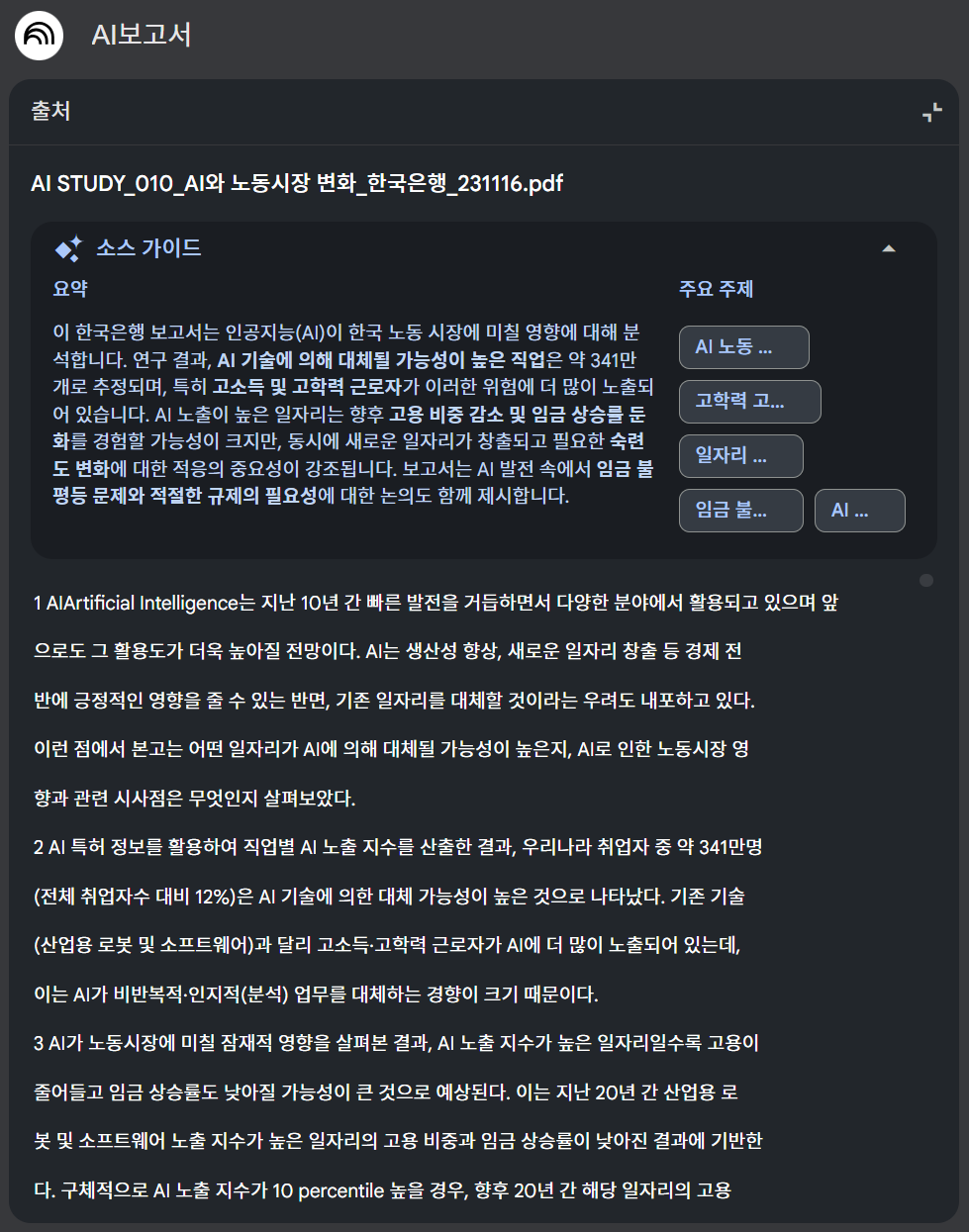
💡 팁: 요약된 내용을 기반으로 추가적인 질문을 하거나, 더 깊은 내용을 탐색할 수 있습니다.
3-2. 질의응답 기능을 통한 정보 탐색
NotebookLM은 업로드한 자료를 기반으로 사용자의 질문에 정확한 답변을 제공합니다. 이를 통해 문서의 특정 부분이나 내용을 빠르게 찾을 수 있습니다.
질문하는 방법:
1) NotebookLM 하단의 질문 입력창에 궁금한 내용을 입력합니다.
2) 예를 들어, "이 문서의 주요 결론은 무엇인가요?"와 같이 자연어로 질문할 수 있습니다.
3) NotebookLM은 질문에 대한 답변과 함께 해당 내용이 위치한 문서의 출처를 표시합니다.

⚠️ 주의사항: 질문은 구체적일수록 정확한 답변을 얻을 수 있습니다. 예를 들어, "이 문서에서 언급된 통계 수치는 무엇인가요?"와 같이 질문해 보세요.
4. 고급 기능 활용
4-1. AI 팟캐스트 생성 및 활용 방법
NotebookLM의 Audio Overviews 기능은 업로드한 자료를 기반으로 AI가 팟캐스트 형식의 오디오 요약을 생성해줍니다. 이는 복잡한 정보를 청취를 통해 쉽게 이해할 수 있도록 도와줍니다.
1) NotebookLM에서 원하는 노트북을 열고, 'Audio Overview' 버튼을 클릭합니다.
2) AI가 자료를 분석하여 주요 내용을 요약한 오디오를 생성합니다.
3) 생성된 오디오는 다양한 언어로 제공되며, 설정에서 원하는 언어를 선택할 수 있습니다.


💡 참고: 이 기능은 50개 이상의 언어를 지원하며, 사용자는 AI 호스트의 스타일이나 길이를 조정할 수 있습니다. (Google's AI podcast maker is now available in over 50 languages)
4-2. 학습 가이드, 브리핑 문서, FAQ 생성
NotebookLM은 업로드한 자료를 기반으로 다양한 형식의 문서를 자동으로 생성할 수 있습니다.
1) 학습 가이드: 자료의 핵심 내용을 정리하여 학습에 도움이 되는 가이드를 생성합니다.
2) 브리핑 문서: 중요한 정보를 요약하여 빠르게 파악할 수 있는 문서를 제공합니다.
3) FAQ: 자주 묻는 질문과 그에 대한 답변을 자동으로 생성하여 정보 전달을 효율화합니다.

💡 활용 팁: 이러한 문서들은 학습 자료로 활용하거나, 팀원들과 정보를 공유할 때 유용합니다.
4-3. 타임라인 및 마인드맵 기능 활용
NotebookLM의 마인드맵 기능은 자료의 구조와 흐름을 시각적으로 표현하여 이해를 돕습니다.
사용 방법:
1) NotebookLM에서 자료를 업로드한 후, 'Mind Map' 옵션을 선택합니다.
2) AI가 자료를 분석하여 주요 주제와 하위 주제를 시각적으로 표현한 마인드맵을 생성합니다.
3) 각 노드를 클릭하여 세부 정보를 확인하거나, 관련 질문을 통해 추가 정보를 얻을 수 있습니다.

💡 참고: 마인드맵은 학습, 연구, 브레인스토밍 등 다양한 상황에서 유용하게 활용될 수 있습니다. (How to Use Mind Maps in NotebookLM - KDnuggets)
5. 협업 및 공유
5-1. 노트북 공유 및 공동 작업 방법
NotebookLM은 Google 드라이브와 유사한 방식으로 노트북을 공유할 수 있어 팀원들과의 협업이 용이합니다.
공유 방법:
1) NotebookLM에서 공유하려는 노트북을 엽니다.
2) 우측 상단의 '공유' 버튼을 클릭합니다.
3) 공유할 사용자의 이메일을 입력하고, 권한(보기 또는 편집)을 설정합니다.
4) '공유'를 클릭하여 노트북을 공유합니다.

💡 참고: NotebookLM Plus를 사용하면 더 많은 공유 옵션과 분석 기능을 활용할 수 있습니다. (Get started with NotebookLM and NotebookLM Plus - Google Help)
5-2. NotebookLM Plus의 추가 기능
NotebookLM Plus는 유료 구독 서비스를 통해 더 많은 기능과 리소스를 제공합니다.
주요 기능:
1) 더 많은 노트북 및 소스 업로드 가능
2) 고급 오디오 오버뷰 생성
3) 팀 노트북 공유 및 사용 분석 기능
4) 향상된 개인 정보 보호 및 보안 기능

💡 참고: NotebookLM Plus는 Google Workspace를 통해 기업 및 교육 기관에서도 활용할 수 있습니다.
6. 활용 사례
6-1. 학생을 위한 학습 자료 정리
학생들은 NotebookLM을 활용하여 강의 노트, 교재, 논문 등을 업로드하고, 이를 기반으로 요약, 질의응답, 마인드맵 등을 생성하여 학습 효율을 높일 수 있습니다.
💡 활용 팁: 시험 대비를 위한 요약 노트 작성이나, 복잡한 개념의 시각화를 통해 이해도를 높일 수 있습니다.
6-2. 직장인을 위한 회의록 요약
직장인들은 회의록, 보고서, 프레젠테이션 자료 등을 NotebookLM에 업로드하여 핵심 내용을 요약하고, 필요한 정보를 빠르게 찾을 수 있습니다.
💡 활용 팁: 회의 후 요약된 내용을 팀원들과 공유하거나, 주요 결정을 정리하여 업무 효율을 향상시킬 수 있습니다.
6-3. 콘텐츠 크리에이터를 위한 자료 분석
콘텐츠 크리에이터들은 자신의 콘텐츠(예: 블로그 글, 유튜브 스크립트 등)를 NotebookLM에 업로드하여 요약, 키워드 추출, 아이디어 도출 등에 활용할 수 있습니다.
💡 활용 팁: 기존 콘텐츠를 기반으로 새로운 콘텐츠 아이디어를 도출하거나, 오디오 오버뷰를 통해 팟캐스트 형식의 콘텐츠를 제작할 수 있습니다.
7. 팁과 주의사항
NotebookLM을 효과적으로 활용하기 위해 알아두면 좋은 팁과 주의사항을 정리해보았습니다. 이 내용을 참고하여 더욱 효율적이고 정확하게 NotebookLM을 사용해보세요.
7-1. 효율적인 질문 작성 방법
NotebookLM은 업로드한 자료를 기반으로 질문에 답변합니다. 따라서 질문을 명확하고 구체적으로 작성하면 더 정확한 답변을 얻을 수 있습니다.
1) 구체적인 질문 작성: 예를 들어, "이 문서의 주요 결론은 무엇인가요?"보다는 "이 문서에서 제시된 세 가지 주요 결론은 무엇인가요?"처럼 구체적으로 질문하세요.
2) 키워드 활용: 질문에 핵심 키워드를 포함하면 AI가 더 정확하게 이해하고 답변할 수 있습니다.
3) 연속적인 질문: 이전 질문의 답변을 바탕으로 추가 질문을 하면 더 깊이 있는 정보를 얻을 수 있습니다.
7-2. 자료 업로드 시 주의할 점
NotebookLM은 다양한 형식의 자료를 지원하지만, 몇 가지 주의사항이 있습니다.
1) 지원 형식 확인: PDF, Google Docs, Google Slides, 텍스트 파일, 웹 페이지 URL, YouTube 링크 등을 지원합니다. 그러나 일부 형식은 제한이 있을 수 있으므로 업로드 전에 확인하세요.
2) 파일 크기 제한: 업로드하는 파일의 크기는 200MB를 초과하지 않아야 하며, 단어 수는 50만 단어 이하로 제한됩니다.
3) 이미지 및 차트 처리: NotebookLM은 이미지나 복잡한 차트를 완벽하게 분석하지 못할 수 있습니다.
4) 업로드 시점 기준 분석: 업로드한 자료는 업로드 시점의 내용으로 분석되며, 이후 원본 파일의 변경 사항은 자동으로 반영되지 않습니다. 변경된 내용을 반영하려면 수동으로 다시 업로드해야 합니다.
7-3. 데이터 보안 및 개인정보 보호
NotebookLM은 사용자의 데이터를 안전하게 보호하기 위해 다음과 같은 조치를 취하고 있습니다.
1) 데이터 학습 미사용: NotebookLM은 사용자의 데이터를 기반으로 학습하지 않습니다.
2) 연령 제한: 만 18세 이상의 사용자만 NotebookLM을 사용할 수 있습니다.
3) 접근 제한: 일부 국가에서는 NotebookLM의 사용이 제한될 수 있습니다.
7-4. 기타 유용한 팁
1) 다양한 소스 활용: Google Docs, PDF, 웹 페이지, YouTube 링크 등 다양한 소스를 활용하여 노트북을 구성하면 더 풍부한 정보를 얻을 수 있습니다.
2) 협업 기능 활용: 노트북을 공유하여 팀원들과 협업할 수 있습니다. 이를 통해 공동 작업이 더욱 효율적으로 이루어집니다.
3) NotebookLM Plus 고려: 더 많은 기능과 리소스가 필요한 경우 NotebookLM Plus를 고려해보세요.
📚 이제는 ‘읽는 사람’이 아니라 ‘활용하는 사람’의 시대
지금까지 살펴본 구글 NotebookLM, 어떠셨나요?
단순한 요약을 넘어, 정보 정리부터 인사이트 발굴, 콘텐츠 재생산까지
이젠 진짜 ‘AI 비서’가 내 책상 위에 앉아 있는 느낌입니다.
🔍 자료를 빠르게 훑고 싶은 직장인
📚 방대한 리서치를 효율적으로 관리하고 싶은 학생
🎙️ 원소스를 다양한 콘텐츠로 활용하고 싶은 크리에이터
누구에게나 꼭 한 번 써볼 만한 도구라는 사실, 이제 공감되셨죠?
세상은 빠르게 바뀌고 있고,
AI는 그 변화의 가장 강력한 파트너가 되어가고 있습니다.
그러니 이제는 이렇게 말해볼까요?
"일은 내가, 요약은 NotebookLM이!"
지금 이 순간, 당신의 생산성과 아이디어를 AI로 확장할 시간입니다.
노트북을 열고, NotebookLM을 직접 경험해보세요.
단순한 도구를 넘어, 당신의 두 번째 두뇌가 되어줄 겁니다.
안녕하세요. 반갑습니다^^!
AI로 꿈을 현실로 만드는 AI 크리에이터 NogadaHunter 정진일 입니다.

🤖 AI 크리에이터 + 🚀 AI 생산성 전문가 + 💻 AI 실무형 프롬프트 엔지니어
저는 현재 AI 프롬프트 연구소 소장, 피플웨어교육컨설팅그룹 대표로서 수많은 기업과 기관을 대상으로 AI 업무 자동화 및 디지털 역량 개발 컨설팅과 강의를 진행하고 있습니다. IT 기획자 및 프로 강사로서 25년 이상 쌓아온 현장 경험을 바탕으로, 최신 ChatGPT 프롬프트 엔지니어링 기법과 실무 중심의 생산성 향상 전략을 누구보다 빠르고 정확하게 전달하고 있습니다.
이 과정에서는 기업 현장에서 즉시 적용 가능한 AI 기반 업무 자동화 노하우와, 효과적인 프롬프트 엔지니어링 방법을 통해 여러분의 업무 효율성과 생산성을 혁신적으로 개선할 수 있도록 안내합니다. 그동안 기업과 기관에서 축적된 실질적인 사례와 풍부한 경험을 기반으로, 여러분의 실무 역량을 한 단계 끌어올리겠습니다.
<실무 이력>
- 전라북도교육청 교육행정공무원(1999~2009)
- 피플웨어교육컨설팅그룹 대표(2009~현재)
- AI 프롬프트 연구소 소장(2023~현재)
- AI 업무 자동화 및 프롬프트 엔지니어링 전문 컨설팅
- AI를 활용한 생산성 향상 및 디지털 역량 개발 강의
<교육 이력>
- 생산성 향상 및 AI 자동화 관련 강의
- 디지털 역량 강화 및 프롬프트 엔지니어링 실무 강의
- 챗GPT 프롬프트 엔지니어 전문가 양성 과정 진행
<주요 강의 특징>
- 실무에서 바로 활용 가능한 AI 기반 업무 자동화 사례 중심 강의
- 현장 적용이 용이한 프롬프트 엔지니어링 실습 중심 구성
- 참가자의 실무 역량과 생산성을 실제로 향상시키는 밀착형 코칭
AI와 함께하는 업무 혁신, 지금 시작하십시오!
[연구소] AI 프롬프트 연구소 소장
[운영사] 피플웨어교육컨설팅그룹 대표
[핸드폰] 010-2786-6905
[이메일] namolayo1004@hanmail.net
[카카오톡] peopleware
[카카오톡채널] PEOPLEWARE
프로필 | AI 프롬프트 연구소 소장 | 피플웨어교육컨설팅그룹 대표 | 자기성장 아카데미 대표 | 202
peopleware.tistory.com
PEOPLEWARE
당신의 일은 재미있어야 합니다. PEOPLEWARE는 당신이 일을 즐길 수 있도록 돕습니다.
peopleware.liveklass.com
NogadaHunter
복잡한 일을 쉽게, 비효율을 생산성으로 바꾸는 AI 생산성 전문가 | NogadaHunter | 정진일 입니다.
maily.so
AI에 날개를 달다
삶을 더 똑똑하게! Smarthacker는 디지털 시대를 살아가는 당신을 위한 스마트한 팁, AI 기술 활용법, 그리고 생산성을 극대화하는 비법을 공유합니다. 복잡한 일상을 혁신적이고 효율적으로 바꾸고
www.youtube.com
자기 성장에 날개를 달다!
peopleware.tistory.com







